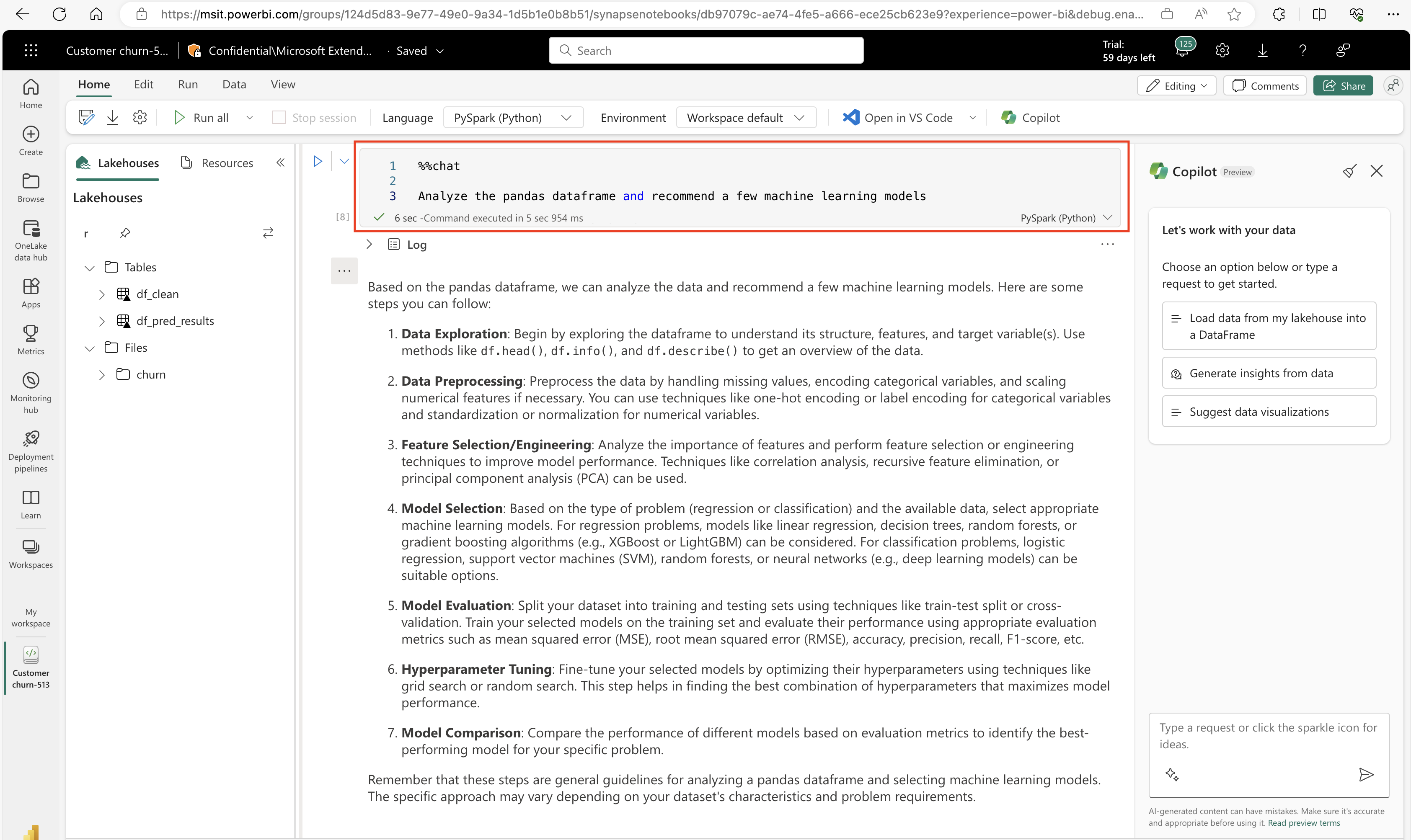Nota
O acesso a esta página requer autorização. Pode tentar iniciar sessão ou alterar os diretórios.
O acesso a esta página requer autorização. Pode tentar alterar os diretórios.
Importante
Este recurso está em pré-visualização.
Copilot for Data Science and Data Engineering é um assistente de IA que ajuda a analisar e visualizar dados. Ele funciona com tabelas e arquivos do Lakehouse, conjuntos de dados do Power BI e dataframes pandas/spark/fabric para fornecer respostas e trechos de código diretamente em um notebook. As conexões com o OneLake e os Lakehouses anexados por defeito permitem que Copilot forneça sugestões de código contextualizadas e respostas em linguagem natural adaptadas aos seus dados.
#D0 pode ajudá-lo a entender melhor os seus dados e pode oferecer sugestões para iniciar o seu caderno de notas, incluindo o código gerado para as células iniciais. Depois de identificar e adicionar fontes de dados através do explorador de objetos do Fabric, Copilot Chat oferece sugestões sobre os tipos de modelo a implementar. Você pode copiar essas recomendações diretamente para o seu bloco de anotações para iniciar o desenvolvimento. Se não tiver certeza das suas próximas etapas, pode invocar Copilot in-cell para obter orientação do modelo.
Quando encontras erros, Copilot fornece correções sugeridas. Para obter mais ajuda, pode falar com Copilot para mais opções e evitar pesquisas online constantes.
Você também se beneficia da documentação automática, com um recurso simples "Adicionar comentários" que resume as alterações de código e dados. Isto torna as células mais claras para você e para os outros. Ao longo do teu fluxo de trabalho, podes consultar Copilot em pontos específicos, recebendo suporte e orientação em tempo real para acelerar o teu processo de desenvolvimento.
Observação
Com o Spark 3.4 e versões posteriores no Microsoft Fabric, nenhuma célula de instalação é necessária para usar Copilot no seu notebook. As versões anteriores que exigiam uma célula de instalação (Spark 3.3 e anteriores) não são mais suportadas.
Observação
- O administrador precisa ativar a troca de inquilino antes de começar a usar Copilot. Consulte o artigo Copilot sobre configurações do locatário para obter detalhes.
- Sua capacidade F64 ou P1 precisa estar numa das regiões listadas neste artigo, Fabric region availability.
- Se o seu locatário ou capacidade estiver fora dos EUA ou da França, Copilot será desativado por padrão, a menos que o administrador do locatário do Fabric ative a configuração de locatário Os dados enviados para o Azure OpenAI podem ser processados fora da região geográfica, do parâmetro de conformidade ou da instância de cloud nacional no portal de administração do Fabric.
- Copilot no Microsoft Fabric não é suportada em SKUs de avaliação. Apenas SKUs pagas (F64 ou superior, ou P1 ou superior) são suportadas.
- Copilot no Fabric está atualmente sendo lançado em versão prévia pública e espera-se que esteja disponível para todos os clientes até o final de março de 2024.
- Consulte o artigo Visão geral do Copilot no Fabric e no Power BI para obter mais informações.
Introdução ao Copilot para Ciência de Dados e Engenharia de Dados para Ciência de Dados de Tecido
Com o Copilot para Ciência de Dados e Engenharia de Dados, você pode conversar com um assistente de IA que pode ajudá-lo a lidar com suas tarefas de análise e visualização de dados. Você pode fazer as Copilot perguntas sobre tabelas lakehouse, conjuntos de dados do Power BI ou quadros de dados Pandas/Spark dentro de blocos de anotações. Copilot responde em linguagem natural ou com trechos de código. Copilot também pode gerar código específico de dados para você, dependendo da tarefa. Por exemplo, Copilot para Ciência de Dados e Engenharia de Dados pode gerar código para:
- Criação de gráficos
- Filtragem de dados
- Aplicação de transformações
- Modelos de aprendizagem automática
Primeiro, selecione o ícone Copilot na barra de ferramentas dos blocos de notas. O painel de bate-papo Copilot é aberto e uma nova célula aparece na parte superior do seu bloco de anotações. Você também pode selecionar o copiloto na parte superior da célula nos seus Fabric Notebooks.
Para maximizar a eficácia do Copilot, carregue uma tabela ou conjunto de dados como um dataframe no teu caderno. A IA pode então aceder aos dados e compreender a sua estrutura e conteúdo. Em seguida, comece a conversar com a IA. Selecione o ícone de bate-papo na barra de ferramentas do bloco de anotações e digite sua pergunta ou solicitação no painel de bate-papo. Por exemplo, você pode perguntar:
- "Qual é a idade média dos clientes neste conjunto de dados?"
- "Mostre-me um gráfico de barras de vendas por região"
- Etc.
Copilot responde com a resposta ou o código, que você pode copiar e colar no seu bloco de anotações. Copilot para Ciência de Dados e Engenharia de Dados é uma maneira conveniente e interativa de explorar e analisar seus dados.
Usando o painel de Chat Copilot para interagir com os seus dados
Para conversar com os dados e obter informações, selecione o ícone de conversar na barra de ferramentas do bloco de anotações para abrir o painel de chat Copilot. Digite suas perguntas ou solicitações no painel de bate-papo. Por exemplo, você pode perguntar:
- "Qual é a idade média dos clientes neste conjunto de dados?"
- "Mostre-me um gráfico de barras de vendas por região"
- Etc.
Copilot responde com a resposta ou o código, que pode copiar e colar no seu bloco de notas. Além disso, Copilot pode sugerir o que fazer a seguir com os seus dados. Copilot fornece sugestões e gera fragmentos de código relevantes para ajudá-lo a prosseguir com as suas tarefas de análise e visualização de dados.
Para interagir com o painel de bate-papo Copilot em notebooks do Microsoft Fabric, siga estas etapas:
Abrir o Copilot Painel de Chat: Para abrir o Copilot painel de chat, selecione o ícone de chat na barra de ferramentas do bloco de notas.
Fazer perguntas ou fazer pedidos: Digite as suas perguntas ou pedidos no painel de chat. Aqui estão alguns exemplos específicos para ciência de dados e engenharia de dados:
Exploração de Dados
- "Qual é a distribuição da coluna 'idade' neste conjunto de dados?"
- "Mostre-me um histograma da coluna 'renda'."
Limpeza de dados:
- "Como posso lidar com valores ausentes neste conjunto de dados?"
- Gere código para remover duplicatas deste dataframe.
Transformação de Dados:
- "Como normalizar a coluna 'vendas'?"
- Crie uma nova coluna 'lucro' subtraindo 'custo' de 'receita'.
Visualização:
- Traçar um diagrama de dispersão de 'altura' vs 'peso'.
- Gere um box plot para a coluna 'salário'.
Aprendizagem Automática:
- "Treine um classificador de árvore de decisão neste conjunto de dados."
- Gere código para um algoritmo de agrupamento k-means com 3 clusters.
#B0 Avaliação do Modelo#A1:
- "Como avaliar a precisão de um modelo de regressão logística?"
- "Gere uma matriz de confusão para as previsões."
Receber Respostas: responde com explicações em linguagem natural ou trechos de código. Você pode copiar e colar o código em seu bloco de anotações para executá-lo.
Obter sugestões: Se não souber como proceder, peça sugestões a .
- "O que devo fazer a seguir com este conjunto de dados?"
- Quais são algumas técnicas recomendadas de engenharia de características para esses dados?
- Usar código gerado: copie os trechos de código gerados do painel de bate-papo e cole-os nas células do notebook para executá-los.
Com estas etapas e os exemplos fornecidos, pode interagir efetivamente com o painel de chat Copilot para melhorar os seus fluxos de trabalho de ciência de dados e engenharia de dados nos notebooks do Microsoft Fabric.
Usando o Painel In-Cell e as Ações Rápidas Copilot
Você pode interagir com Copilot diretamente nas células do notebook para gerar código e executar ações rápidas nas células de código. Veja como usar o Copilot na célula:
- Gerar código: Para gerar código para tarefas específicas, podes usar o painel na célula. Por exemplo, você pode digitar sua solicitação no painel de texto acima da célula de código:
Can you generate code for a logistic regression that fits this data?
Copilot fornece o trecho de código necessário diretamente na célula abaixo.
Fix Code: Você pode pedir ao Copilot para corrigir erros no seu código. Digite o seu pedido no painel de texto acima da célula de código, e Copilot sugere correções.
Adicionar Comentários: Para documentar automaticamente o seu código, use a função "Adicionar Comentários". Copilot gera comentários que resumem o código e as alterações de dados, para tornar o seu notebook mais legível.
Otimize Código: Para melhorias de desempenho, pode solicitar a Copilot para otimizar o seu código. Copilot fornece sugestões para melhorar a eficiência do seu código.
Explicar o código: Se precisar de esclarecimentos sobre um trecho de código, peça uma explicação. Copilot fornece uma explicação detalhada da funcionalidade do código.
Etapas para usar ações rápidas
Iniciar a interação na célula: selecione o ícone na barra de ferramentas do caderno de notas para começar a interagir.
#B0 Introduza o seu pedido: #A1 Escreva o seu pedido ou pergunta no painel de texto acima da célula de código. Por exemplo:
Explain the following code snippet.
Receber Sugestões: Copilot responde com o código relevante, correções, comentários, otimizações ou explicações.
Aplicar Sugestões: Copie o código gerado ou as sugestões do e cole-os nas células do notebook para executá-los.
Com o painel na célula Copilot, pode gerar código, corrigir erros, adicionar comentários, otimizar o desempenho e compreender melhor o seu código, tudo dentro dos seus notebooks do Microsoft Fabric.
#D0 para Ciência de Dados e Engenharia de Dados também tem reconhecimento de esquema e metadados de tabelas Lakehouse. #D0 pode fornecer informações relevantes no contexto dos seus dados hospedados num lakehouse adjunto. Por exemplo, você pode perguntar:
- "Quantas mesas existem na casa do lago?"
- Quais são as colunas da tabela de clientes?
Copilot responde com as informações relevantes se você adicionou a casa do lago ao caderno. Copilot também tem conhecimento dos nomes dos ficheiros adicionados a qualquer Lakehouse anexado ao notebook. Pode referir-se a esses ficheiros pelo nome no seu chat. Por exemplo, se você tiver um arquivo chamado sales.csv em sua casa do lago, poderá pedir Copilot para "Criar um dataframe a partir de sales.csv". Copilot gera o código e o exibe no painel de chat. Com o Copilot para blocos de notas, pode aceder e consultar facilmente os seus dados a partir de diferentes fontes. Você não precisa da sintaxe exata do comando para fazê-lo.
Dicas
- "Limpe" sua conversa no painel de bate-papo Copilot com a vassoura localizada na parte superior do painel de bate-papo. Copilot mantém o conhecimento de quaisquer entradas ou saídas durante a sessão, mas isso pode ajudar se achar que o conteúdo atual é distrativo.
- Use a biblioteca de magias de bate-papo para definir configurações sobre Copilot, incluindo configurações de privacidade. O modo de partilha padrão maximiza o compartilhamento de contexto que Copilot pode aceder. Portanto, limitar as informações fornecidas ao copiloto pode afetar direta e significativamente a relevância de suas respostas.
- Quando Copilot é lançado pela primeira vez, ele oferece um conjunto de prompts úteis que podem ajudá-lo a começar. Eles podem ajudar a dar início à sua conversa com Copilot. Para consultar os prompts mais tarde, você pode usar o botão de brilho na parte inferior do painel de bate-papo.
- Você pode "arrastar" a barra lateral do bate-papo do copiloto para expandir o painel de bate-papo, para visualizar o código com mais clareza ou para melhorar a legibilidade das saídas na tela.
Limitações
Copilot funcionalidades na experiência de Ciência de Dados estão atualmente limitadas a notebooks. Esses recursos incluem o painel de bate-papo Copilot, comandos mágicos IPython que podem ser usados dentro de uma célula de código e sugestões automáticas de código à medida que você digita em uma célula de código. Copilot também pode ler modelos semânticos do Power BI usando uma integração de link semântico.
Copilot tem dois usos principais pretendidos:
- Você pode pedir ao Copilot para examinar e analisar dados no seu notebook (por exemplo, primeiro carregando um DataFrame e, em seguida, perguntando ao Copilot sobre os dados no DataFrame).
- Você pode pedir a Copilot para gerar uma série de sugestões sobre o seu processo de análise de dados - por exemplo, quais modelos preditivos podem ser relevantes, código para executar diferentes tipos de análise de dados e documentação para um notebook concluído.
A geração de código com bibliotecas rápidas ou lançadas recentemente pode incluir imprecisões ou fabricações.
Eliminação e exportação de dados
Copilot em blocos de notas fornece aos utilizadores dois comandos essenciais para gerir o histórico de chat dentro das células do caderno: show_chat_history e clear_chat_history. O comando show_chat_history exporta o histórico completo da conversa para fins de conformidade, a fim de garantir que todas as interações necessárias sejam documentadas e acessíveis para revisão. Por exemplo, a execução de show_chat_history gera um registo abrangente do histórico de conversas, que pode ser revisto ou arquivado para fins de conformidade.
O comando clear_chat_history remove todas as conversas anteriores do notebook, para que o utilizador possa começar do zero. Este comando limpa interações antigas para iniciar um novo tópico de conversa. Por exemplo, executar clear_chat_history elimina todo o histórico de chat anterior, deixando o notebook livre de quaisquer conversas passadas. Esses recursos melhoram a funcionalidade geral e a experiência de utilização de Copilot em notebooks.